文章目录
一、安装keil软件
1、准备安装包
首先需要下载安装mdk5软件和stm32包,这里附带配置MDK所需要的的包。
链接:https://pan.baidu.com/s/1f0nHjn7sSG8SK3waV_G1Pg
提取码:94xf
将压缩包解压后,我们就可以开始安装MDK了。
(资源来自https://blog.csdn.net/ssj925319/article/details/108919862)
2、安装keil
解压压缩包后双击mdk_510.exe
跟着安装操作NEXT
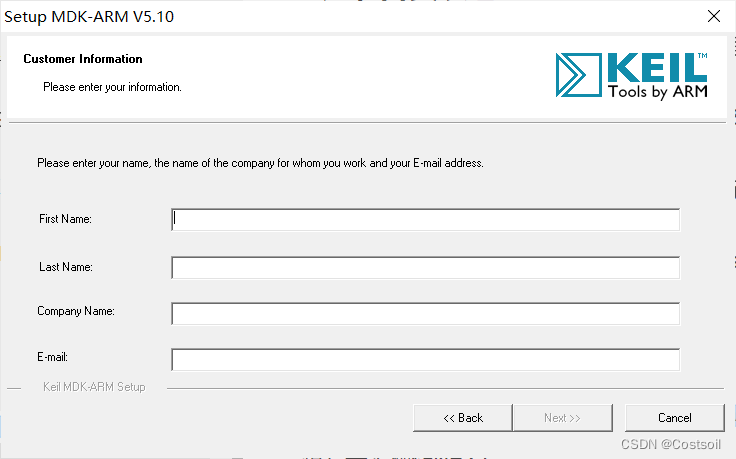
这里名字和邮箱没有特别要求
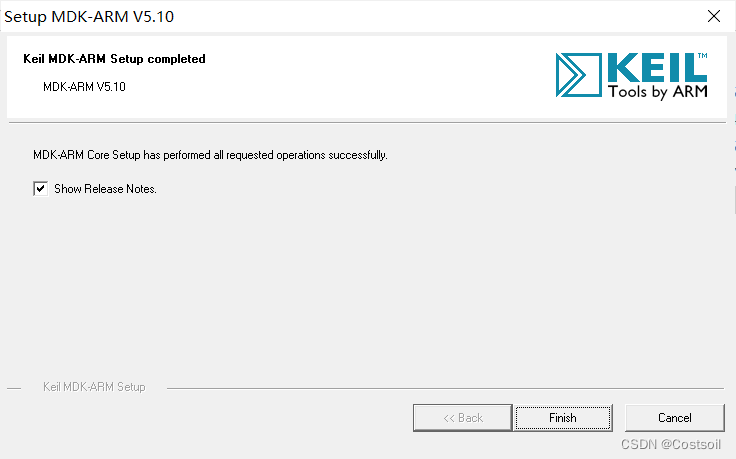
点击完成安装
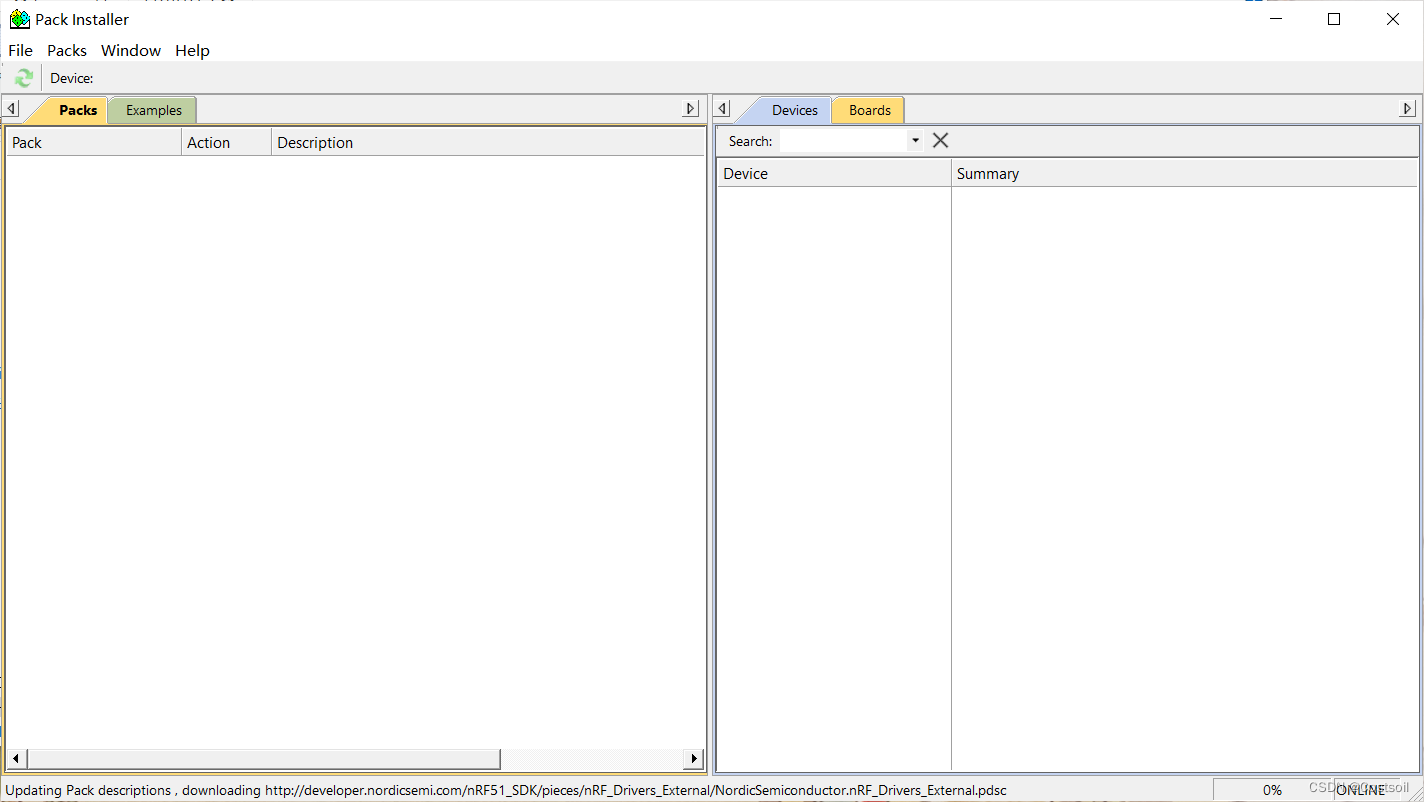
点击OK后,鼠标会变成转圈圈的,因为正在进行在线安装各种pack,但会安装失败,不用着急,右上角关掉窗口,下面开始手动安装pack包。
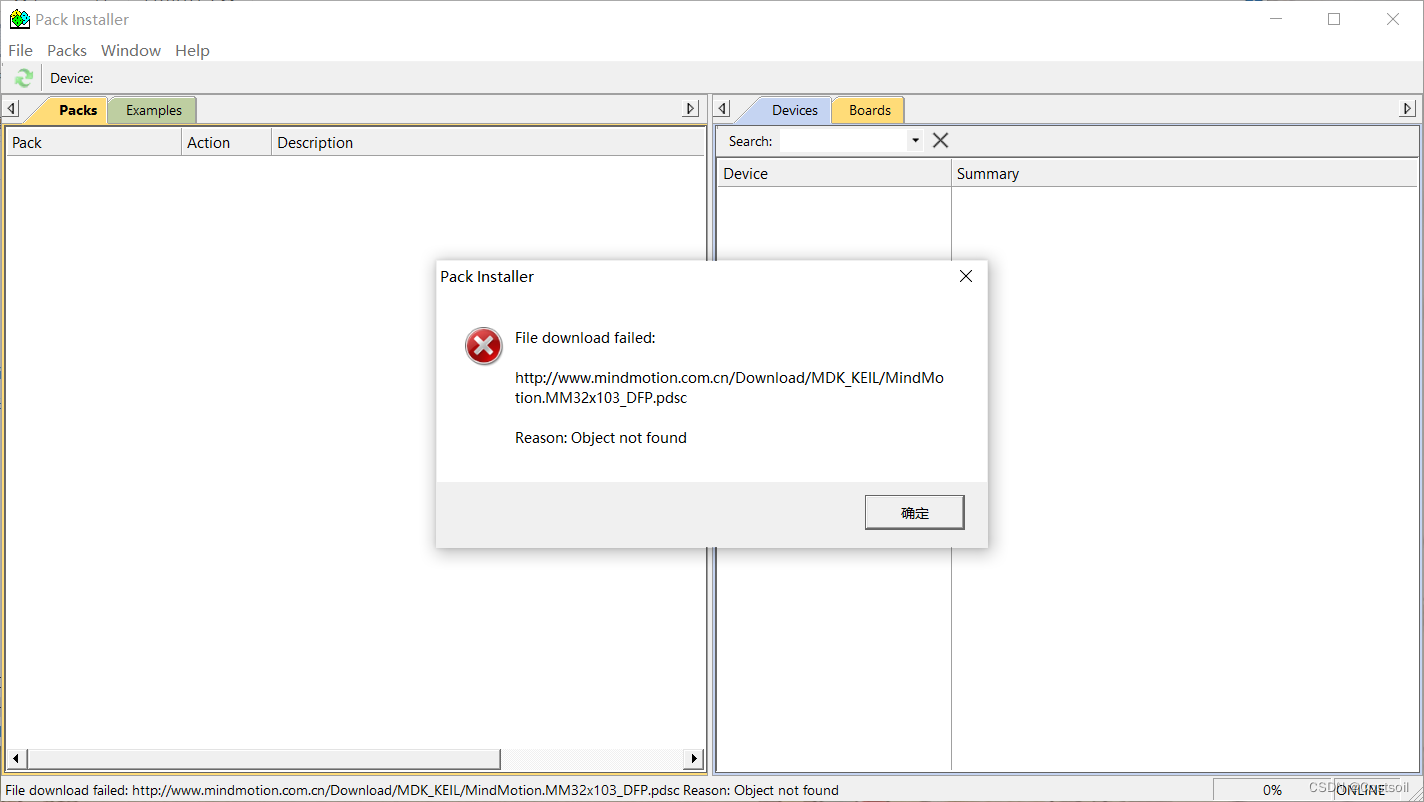
3、安装stm32 pack
在刚刚解压的文件中,双击ARM.CMSIS.3.20.4
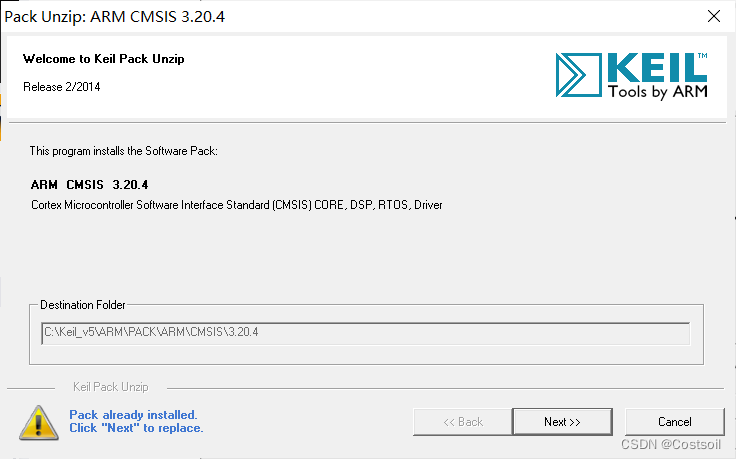
单击NEXT进行安装
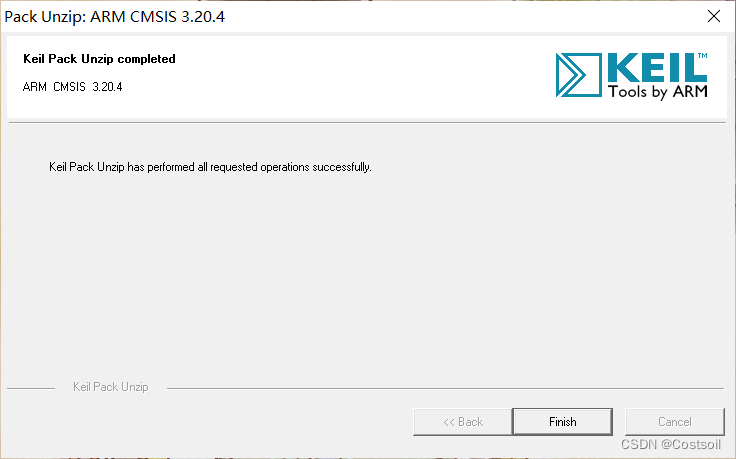
完成安装
同样在刚刚在解压文件中找到Keil.STM32F1xx_DFP.1.0.4
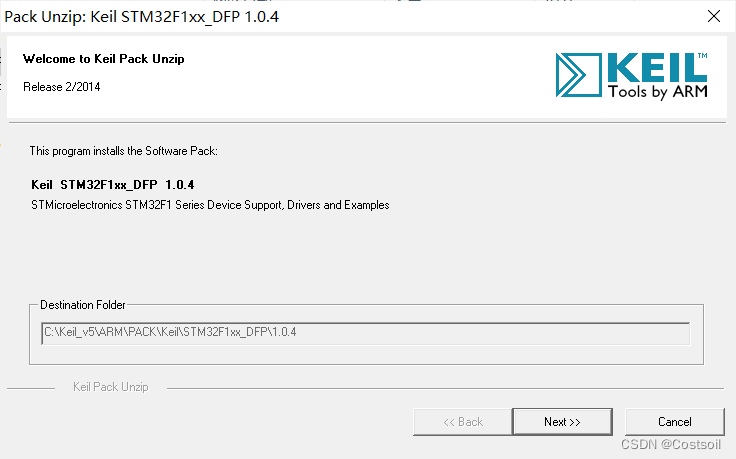
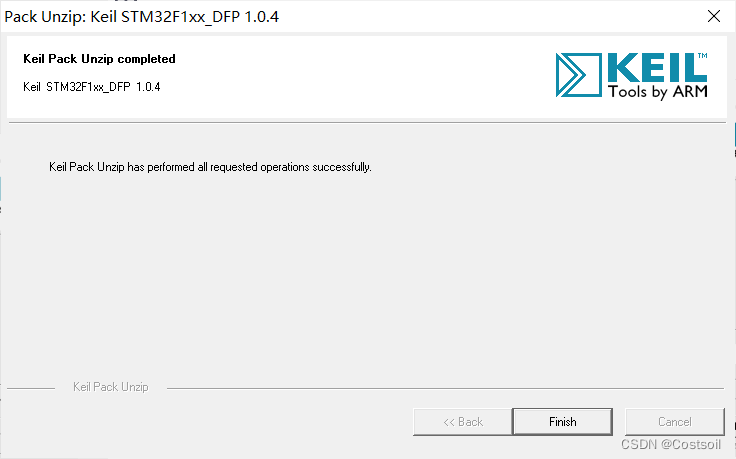
完成安装
另外一些关于keil常用设置也可以看最上方链接,里面有详细介绍
二、完成一个简单的stm汇编语言的编程
1、新建工程项目
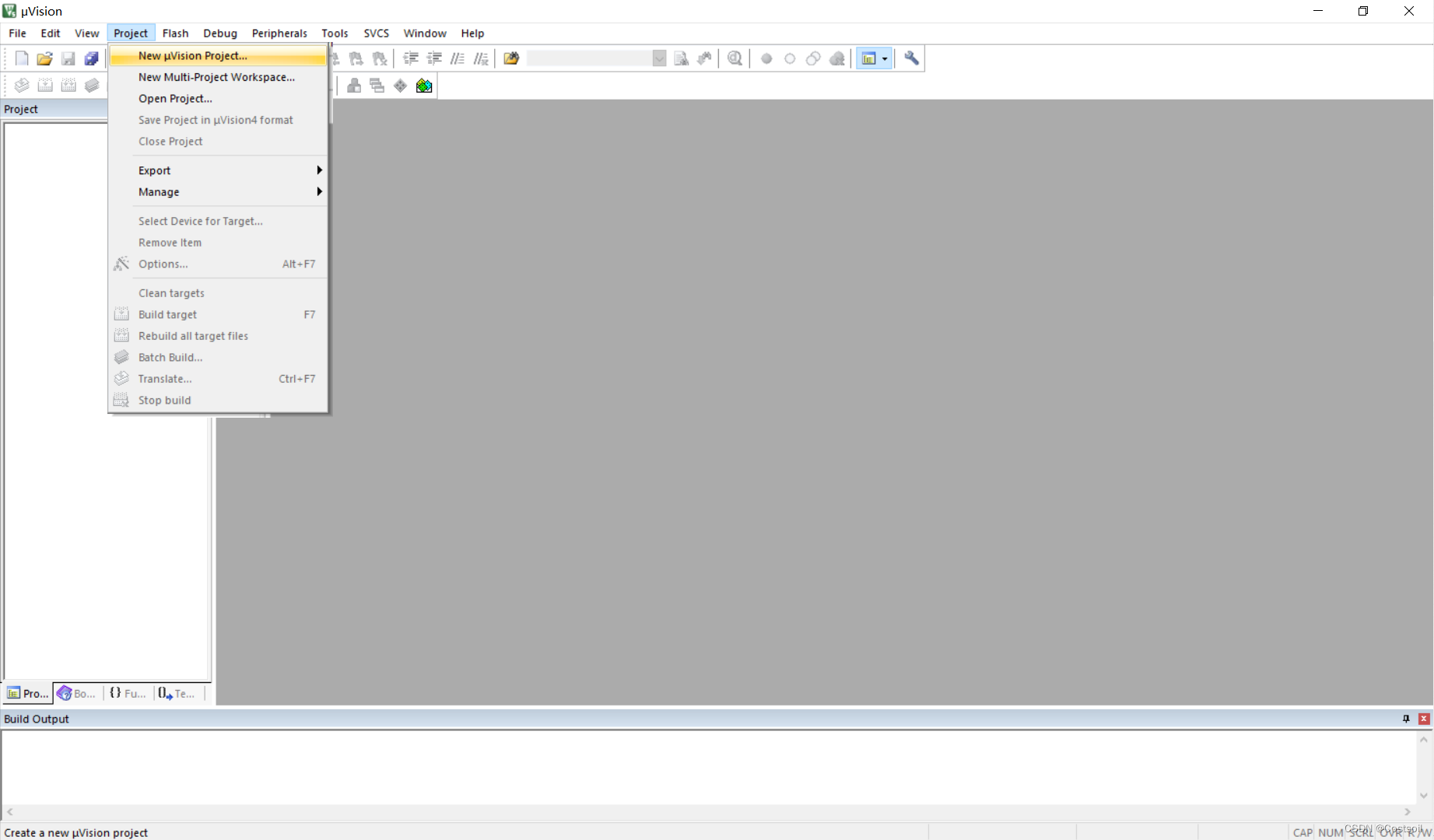
单击上方工具栏Project对文件命名并选择好存储的文件地址
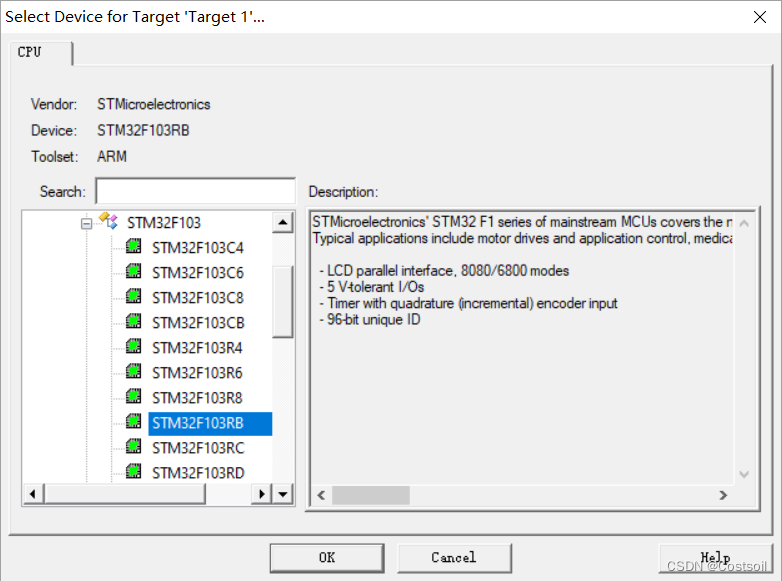
选择好相应芯,这里我们选择STM32F103RB
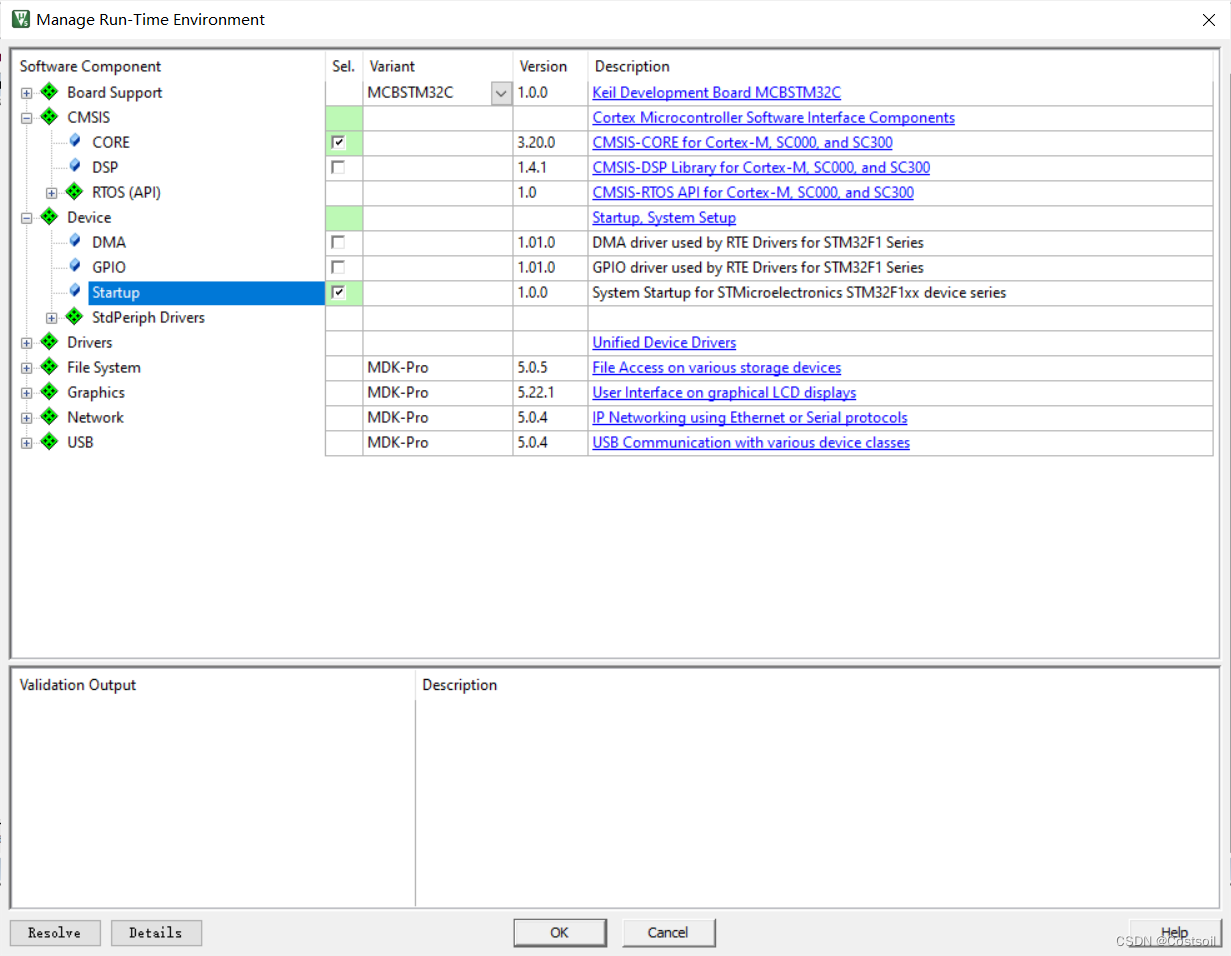
做好相应选项的勾选,点击OK完成工程创建
2、新建main.c文件
单击右上角一个像白纸的图标

输入以下代码
#define PERIPH_BASE ((unsigned int)0x40000000)//AHB
#define APB2PERIPH_BASE (PERIPH_BASE + 0x10000)
#define GPIOA_BASE (APB2PERIPH_BASE + 0x0800)
//GPIOA_BASE=0x40000000+0x10000+0x0800=0x40010800,该地址为GPIOA的基地址
#define GPIOB_BASE (APB2PERIPH_BASE + 0x0C00)
//GPIOB_BASE=0x40000000+0x10000+0x0C00=0x40010C00,该地址为GPIOB的基地址
#define GPIOC_BASE (APB2PERIPH_BASE + 0x1000)
//GPIOC_BASE=0x40000000+0x10000+0x1000=0x40011000,该地址为GPIOC的基地址
#define GPIOD_BASE (APB2PERIPH_BASE + 0x1400)
//GPIOD_BASE=0x40000000+0x10000+0x1400=0x40011400,该地址为GPIOD的基地址
#define GPIOE_BASE (APB2PERIPH_BASE + 0x1800)
//GPIOE_BASE=0x40000000+0x10000+0x0800=0x40011800,该地址为GPIOE的基地址
#define GPIOF_BASE (APB2PERIPH_BASE + 0x1C00)
//GPIOF_BASE=0x40000000+0x10000+0x0800=0x40011C00,该地址为GPIOF的基地址
#define GPIOG_BASE (APB2PERIPH_BASE + 0x2000)
//GPIOG_BASE=0x40000000+0x10000+0x0800=0x40012000,该地址为GPIOG的基地址
#define GPIOA_ODR_Addr (GPIOA_BASE+12) //0x4001080C
#define GPIOB_ODR_Addr (GPIOB_BASE+12) //0x40010C0C
#define GPIOC_ODR_Addr (GPIOC_BASE+12) //0x4001100C
#define GPIOD_ODR_Addr (GPIOD_BASE+12) //0x4001140C
#define GPIOE_ODR_Addr (GPIOE_BASE+12) //0x4001180C
#define GPIOF_ODR_Addr (GPIOF_BASE+12) //0x40011A0C
#define GPIOG_ODR_Addr (GPIOG_BASE+12) //0x40011E0C
#define BITBAND(addr, bitnum) ((addr & 0xF0000000)+0x2000000+((addr &0xFFFFF)<<5)+(bitnum<<2))
#define MEM_ADDR(addr) *((volatile unsigned long *)(addr))
#define LED0 MEM_ADDR(BITBAND(GPIOA_ODR_Addr,8))
//#define LED0 *((volatile unsigned long *)(0x422101a0)) //PA8
//定义typedef类型别名
typedef struct
{
volatile unsigned int CR;
volatile unsigned int CFGR;
volatile unsigned int CIR;
volatile unsigned int APB2RSTR;
volatile unsigned int APB1RSTR;
volatile unsigned int AHBENR;
volatile unsigned int APB2ENR;
volatile unsigned int APB1ENR;
volatile unsigned int BDCR;
volatile unsigned int CSR;
} RCC_TypeDef;
#define RCC ((RCC_TypeDef *)0x40021000)
//定义typedef类型别名
typedef struct
{
volatile unsigned int CRL;
volatile unsigned int CRH;
volatile unsigned int IDR;
volatile unsigned int ODR;
volatile unsigned int BSRR;
volatile unsigned int BRR;
volatile unsigned int LCKR;
} GPIO_TypeDef;
//GPIOA指向地址GPIOA_BASE,GPIOA_BASE地址存放的数据类型为GPIO_TypeDef
#define GPIOA ((GPIO_TypeDef *)GPIOA_BASE)
void LEDInit( void )
{
RCC->APB2ENR|=1<<2; //GPIOA 时钟开启
GPIOA->CRH&=0XFFFFFFF0;
GPIOA->CRH|=0X00000003;
}
//粗略延时
void Delay_ms( volatile unsigned int t)
{
unsigned int i,n;
for (n=0;n<t;n++)
for (i=0;i<800;i++);
}
int main(void)
{
LEDInit();
while (1)
{
LED0=0;//LED熄灭
Delay_ms(500);//延时时间
LED0=1;//LED亮
Delay_ms(500);//延时时间
}
}
输入完成后,点击左上角的保存这时候会弹出一个窗口让命名文件名,输入main.c(注意这里一定要输入文件格式.c不然文件将不会被认为是C语言文件,会出错)
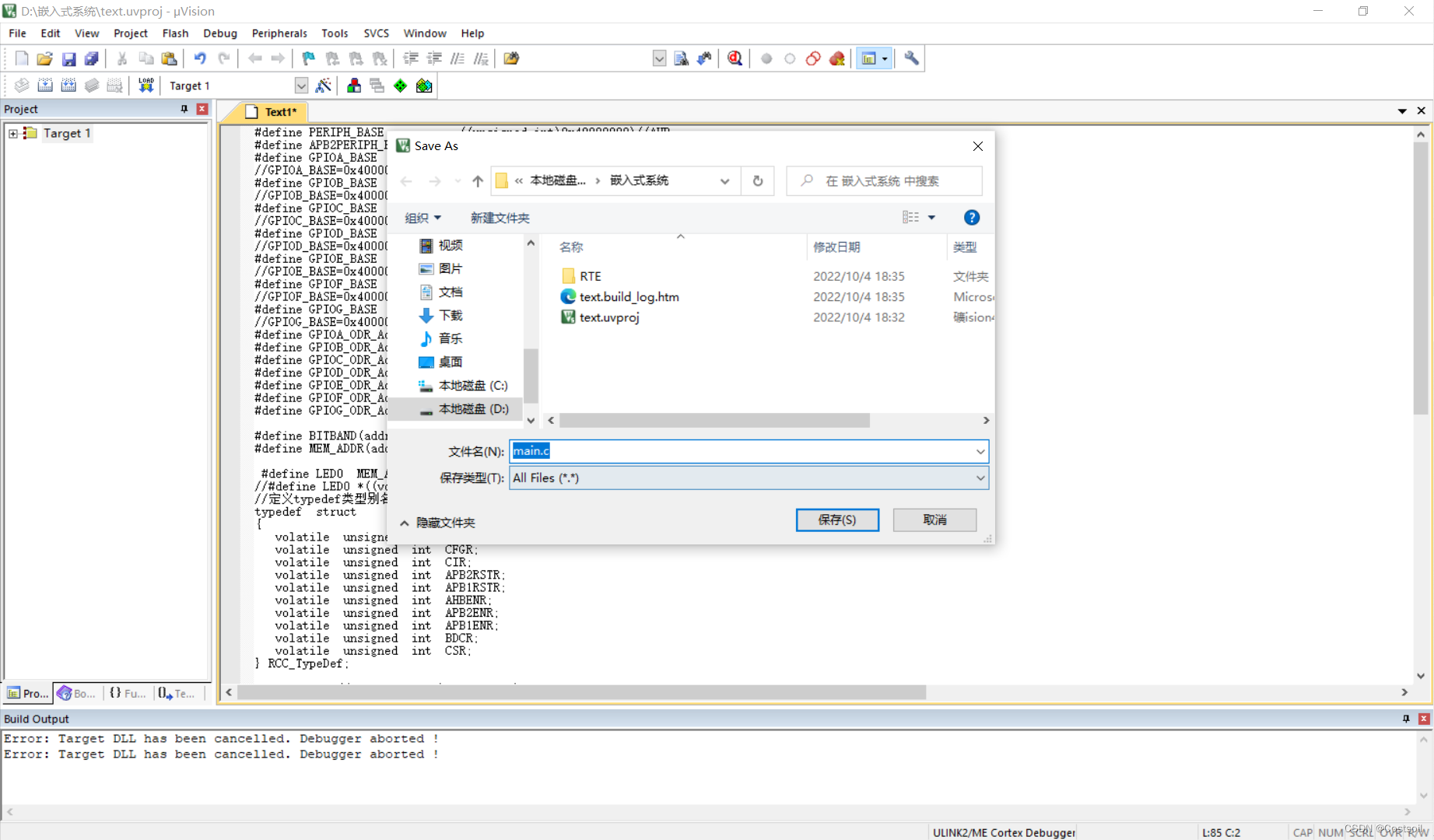
点击保存后,可以发现字体颜色有发生改变
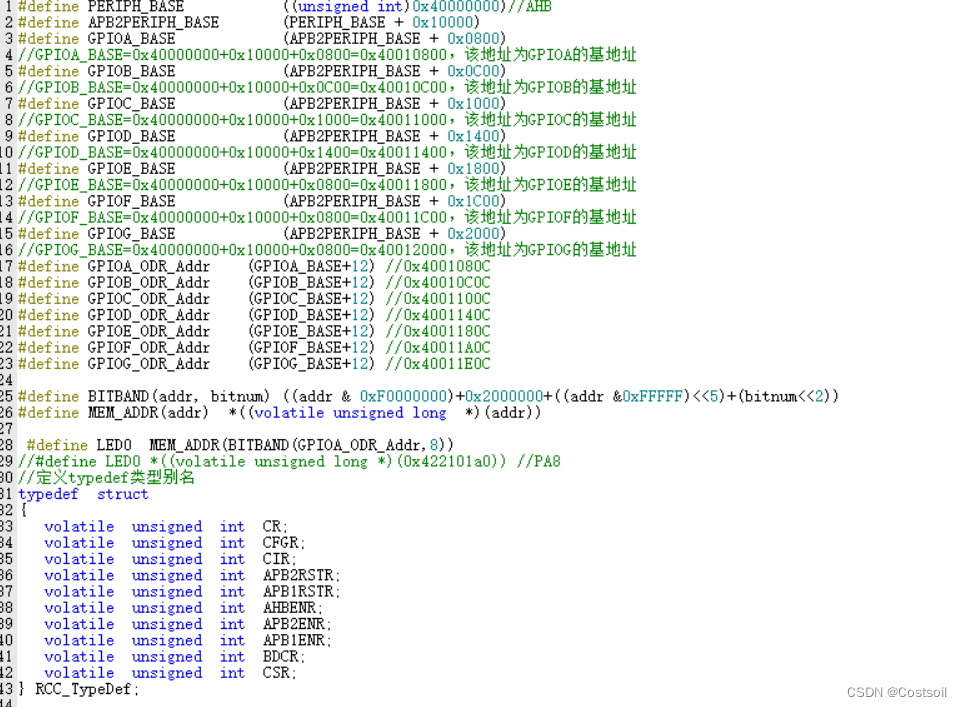
右键点击 Source Group 1 ,然后点击 Add Existing Files to Group …(在工程下添加main.c文件)

将刚刚的main.c文件添加到工程文件下,之后可以发现Source Group 1文件下多了一个main.c文件
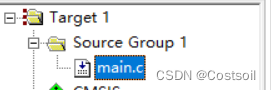
3、编译
点击左上角这个图标编译程序

当下框出现

说明0个警告,0个错误,编译成功
4、stm32仿真调试
在调试前需要做好相应设置
找到上方一个像魔法棒的图标点击

弹出一个窗口,单击Debug,勾选 Use Simulator ,再选择 ULINK2/ME Cortex Debugger ,并点击 Settings 。
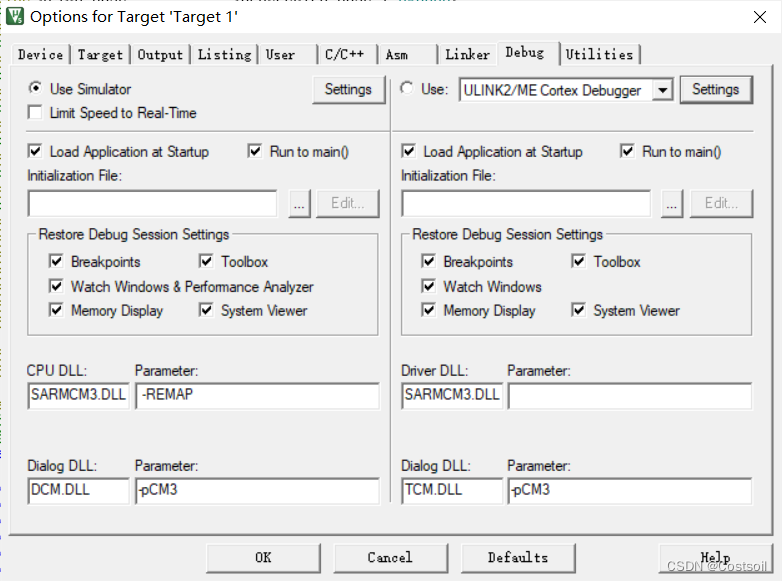
之后又是一个弹窗,确定一下Port是JTAG,Reset可以设置为Autodetect或SYSRESEETREQ,然后点击OK返回上一级窗口,再点击OK。
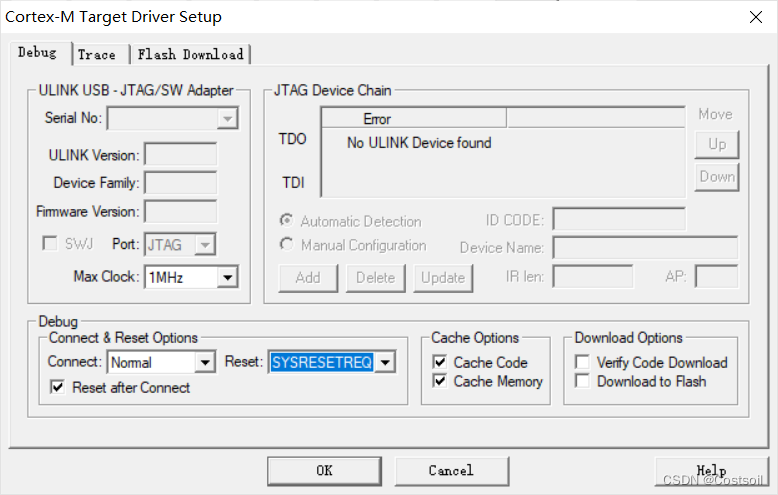
之后就是调试,点击上方像放大镜的图标
意思是单步调试
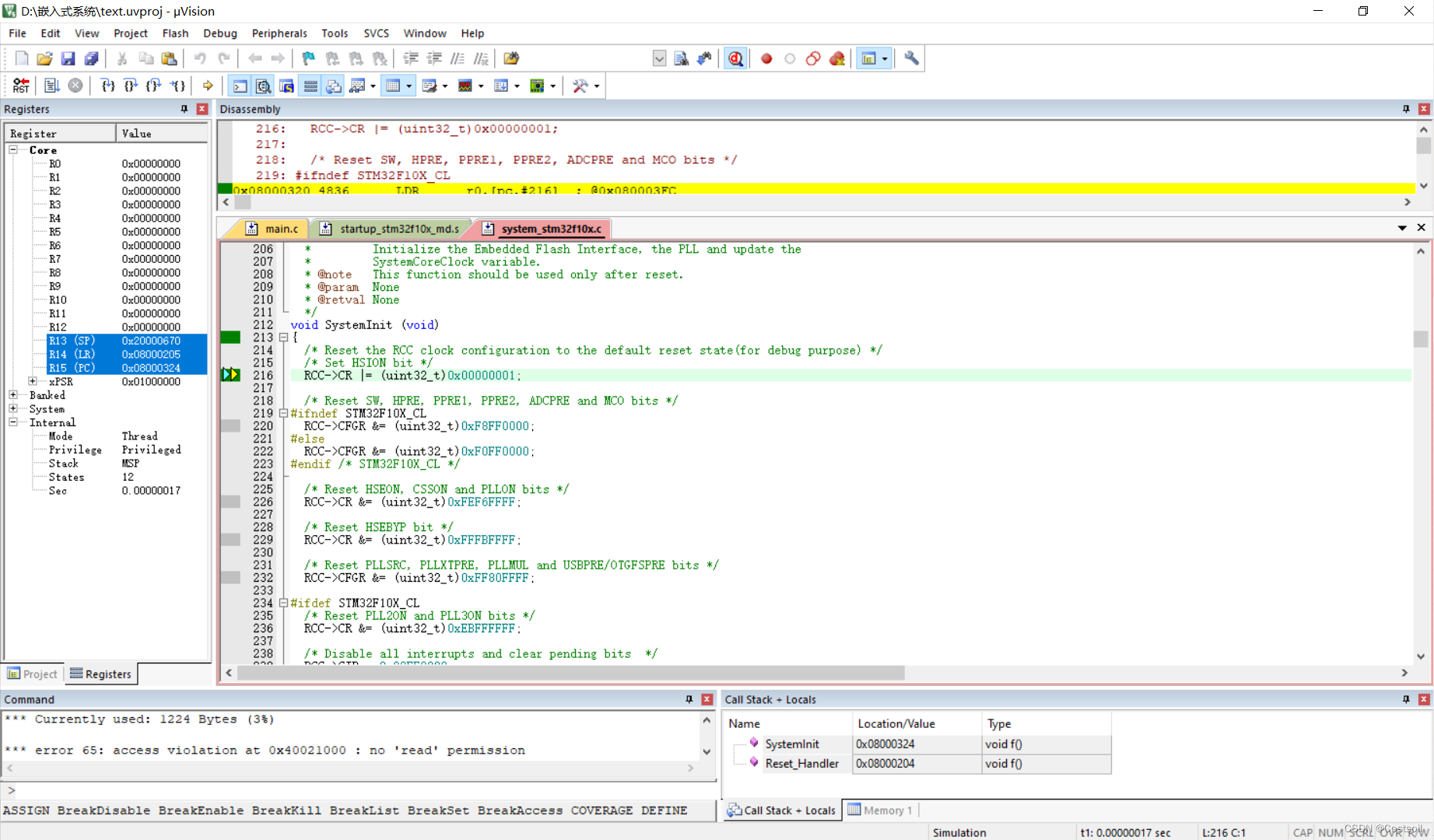

左上方是调试进行时可以用到的工具
至此完成编译调试
5、补充
1、另外在之前说的魔法棒的图标中,点击Output,勾选上Create HEX File在进行 一些编译调试后,会在存储的文件夹中生成一个.hex的文件,hex文件有大用
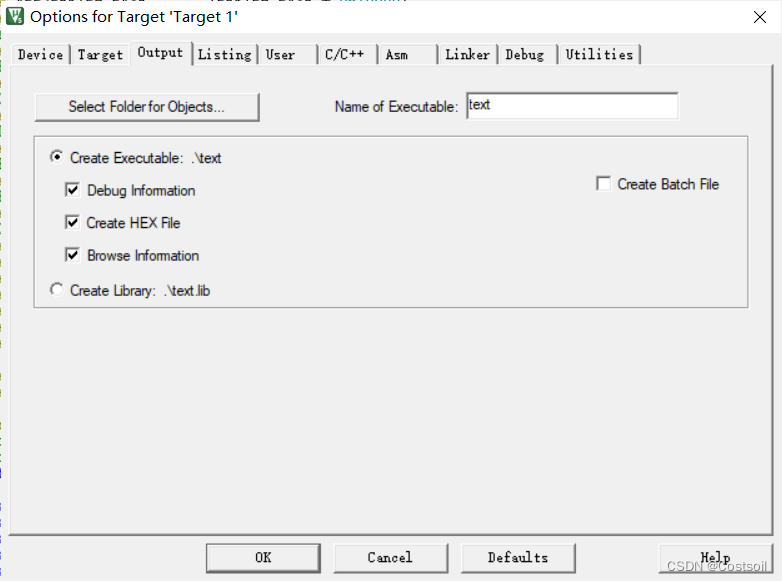
2、
在编译完成后,下框可以查看到各部分的大小

在没有硬件设备的情况下,简单的完成了程序的编译和仿真调试
6、hex文件分析解读
可以在文件中找到刚刚生成的hex文件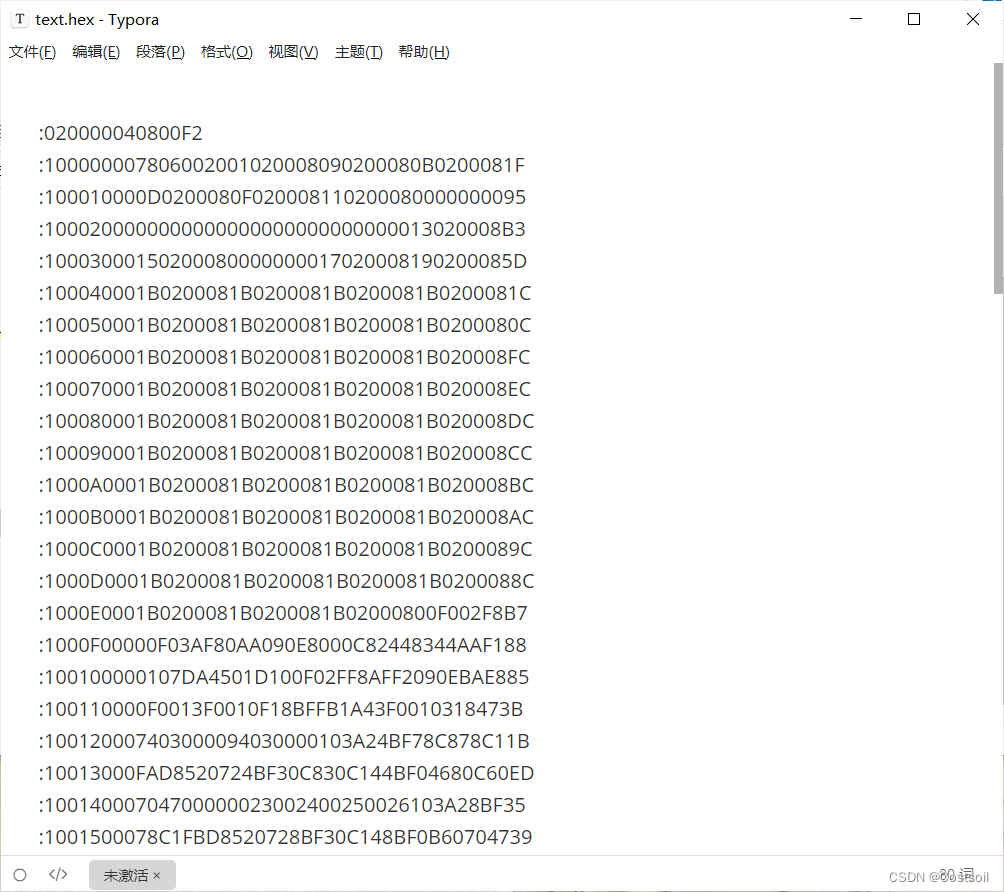
分析第一行的内容:020000040800F2,可以看成:0x02,0x00,0x00,0x04,0x08,0x00,0xF2。其中前四个字节和最后一个字节有特殊含义。中间为数据。以下分别解读:
0x02 :表示该行数据中有两个数据。
两个0x00 :表示本行数据的起始地址位。
0x04 :扩展线性地址记录:用来标识扩展线性地址的记录(其他数据表示:
'00’Data Rrecord:用来记录数据,HEX文件的大部分记录都是数据记录
'01’文件结束记录:用来标识文件结束,放在文件的最后,标识HEX文件的结尾
'02’扩展段地址记录:用来标识扩展段地址的记录
'03’开始段地址记录:开始段地址记录
'05’开始线性地址记录:开始线性地址记录
)
0x08,0x00 :该行两个字节的数据,数据类型是 04 ,即该行记录的是一个拓展地址(0x08 0x00 是地址信息,用法是将该地址(0x0800<<16) 后作为基地址。
0xF2 :校验和,校验和= 0x100 - 累加和
三、参考资料
https://blog.csdn.net/weixin_39752827/article/details/81477686
https://blog.csdn.net/qq_43279579/article/details/111717607
https://blog.csdn.net/ssj925319/article/details/108919862